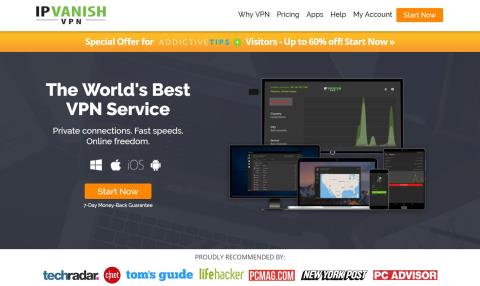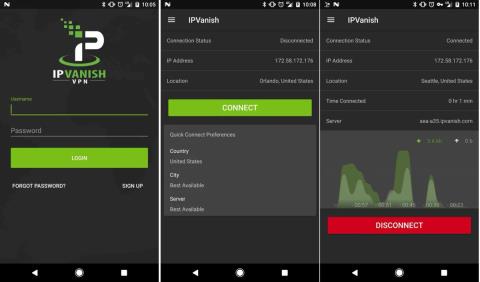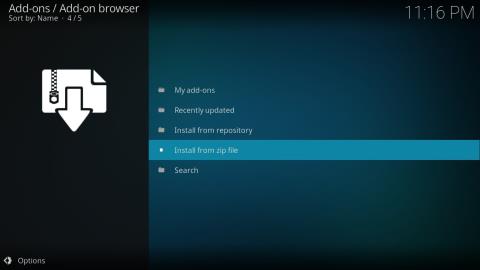Compilările Kodi sunt pachete pe care le instalați peste instalarea Kodi. Pot oferi tot felul de bunătăți. Cele mai multe dintre ele vin cu o interfață de utilizator personalizată cu skin și meniuri personalizate, mai multe suplimente și multe, multe altele. Ideea din spatele lor este că vă scutesc de la instalarea multor suplimente suplimentare, oferind în același timp o interfață de utilizator mai ușor de utilizat. Cel puțin, așa cred dezvoltatorii lor. Astăzi, aruncăm o privire asupra construcției Nova.
Vom începe articolul nostru arătându-vă cum să instalați versiunea Nova pe Kodi. Îl vom instala la o nouă instalare, dar îl puteți instala peste configurația curentă Kodi și îi puteți păstra conținutul. După cum veți vedea, versiunea se instalează dintr-un alt add-on. Această procedură ar putea fi nouă pentru dvs., dar instrucțiunile noastre detaliate ar trebui să o faciliteze. După ce terminăm instalarea versiunii, vă vom conduce într-un tur rapid al caracteristicilor sale principale.
Obțineți VPN-ul # 1
57% REDUCERE Plan standard de 2 ani
Pentru a vă proteja confidențialitatea în timp ce utilizați Kodi, utilizați un VPN
Dacă sunteți ca mine, doriți să păstrați ceea ce faceți pentru dvs., să evitați controlul unui Furnizor de servicii de internet prea zelos și să vă îmbunătățiți nivelul de confidențialitate și securitate online. Apoi, la fel ca mine, trebuie să utilizați un VPN. Atunci când un ISP suspectează că cineva ar putea încălca termenii și condițiile lor, poate reacționa trimițându-i notificări de încălcare, reducându-și viteza sau chiar întrerupându-și serviciul. Cu toții vrem să evităm aceste supărări, nu-i așa?
Un VPN vă protejează confidențialitatea prin criptarea tuturor datelor în și în afara computerului dvs. folosind algoritmi puternici care fac aproape imposibil de spart. Nimeni, nici măcar ISP-ul tău sau cei mai buni hackeri, nu va putea ști unde mergi sau ce faci online. Dacă ar fi capturat datele tale și să le privească, ar vedea doar farfurie fără sens. Ca bonus, prin utilizarea serverelor localizate în mod corespunzător, un VPN permite ocolirea celor mai multe – dacă nu toate – restricțiile geografice.
Dar, având atât de mulți furnizori din care să alegeți, alegerea celui mai bun poate fi oarecum o provocare. Există mai mulți factori pe care trebuie să îi luați în considerare. Printre cele mai importante, o viteză de conexiune rapidă va reduce stocarea tampon, o politică de interzicere a înregistrării vă va proteja și mai mult confidențialitatea, nicio restricție de utilizare nu vă va permite să accesați orice conținut la viteză maximă, iar software-ul pentru mai multe platforme va asigura că VPN funcționează pe oricare dintre dvs. dispozitive.
Cel mai bun VPN pentru Kodi: IPVanish
Am testat cei mai populari furnizori VPN – dacă nu toți – și alegerea noastră de top pentru utilizatorii Kodi, cea pe care o recomandăm se numește IPVanish . Cu sute de servere puternice în întreaga lume, fără limită de viteză sau throttling, lățime de bandă nelimitată, trafic nerestricționat, o politică strictă de interzicere a jurnalelor și software client disponibil pentru multe platforme, IPVanish oferă performanțe și valoare impresionante.
*** IPVanish oferă o garanție de returnare a banilor de 7 zile, ceea ce înseamnă că aveți o săptămână pentru a-l testa fără riscuri. Vă rugăm să rețineți că cititorii de Sfaturi pentru dependență pot economisi 60% aici pe planul anual IPVanish , reducând prețul lunar la doar 4,87 USD/lună.
Instalarea Nova Build
Instalarea Nova Build este diferită de majoritatea celorlalte instalări Kodi. Construirea este instalată dintr-un instrument numit Simple Build Wizard de la „Little Guys” (VERIFY). Așadar, va trebui să adăugăm sursa de instalare a expertului la managerul de fișiere Kodi, apoi să instalăm Simple Build Wizard și, în sfârșit, să folosim Simple Build Wizard pentru a instala versiunea Nova. Sunt mai mulți pași implicați, dar instrucțiunile noastre detaliate ar trebui să facă un proces ușor, chiar și pentru începătorii.
Înainte de a începe
Înainte de a putea instala orice supliment terță parte, depozit, build sau aproape orice altceva pe Kodi, trebuie mai întâi să activăm Sursele necunoscute . Iată cum o faci.
Din ecranul de pornire Kodi , faceți clic pe pictograma Setări (pictograma roată mică din stânga sus), alegeți Suplimente în panoul din stânga și asigurați-vă că comutatorul de lângă Surse necunoscute este activat . Ar trebui să fie alb în loc de gri.
Dacă comutatorul este dezactivat, faceți clic pe acesta pentru a activa Surse necunoscute . Când faceți clic pe el, va apărea un mesaj de avertizare. Citiți-l și faceți clic pe Da pentru a închide caseta de mesaj.
Adăugarea sursei de instalare
Primul pas este să adăugați calea sursei de instalare la managerul de fișiere Kodi.
Din ecranul de pornire Kodi , faceți clic din nou pe pictograma Setări . De data aceasta, din ecranul Setări , faceți clic pe Manager fișiere .
Acum, din ecranul Manager de fișiere , faceți dublu clic pe Adăugați sursă în partea stângă.
Pe următorul ecran, faceți clic și introduceți calea de instalare exact așa cum se arată: https://thelittleguysco.net/kodi/ și apoi faceți clic pe OK .
Înapoi la ecranul Adăugați sursă fișier , faceți clic pe caseta de sub „ Introduceți un nume pentru această sursă media ” și înlocuiți textul curent, repo , cu un nume mai semnificativ. Îi vom numi Little Guys, dar nu ezitați să-i spuneți cum doriți. Doar asigurați-vă că vă amintiți numele pe care l-ați folosit.
Asigurați-vă că totul este corect și faceți clic pe OK pentru a salva noua sursă media.
Instalarea asistentului de construcție simplă
Din ecranul de pornire Kodi , faceți clic pe Suplimente din meniul din stânga, apoi faceți clic pe pictograma browserului de suplimente din partea stângă sus a ecranului. Seamănă cu o cutie deschisă.
Din ecranul browserului de suplimente , faceți clic pe instalare din fișierul zip .
Apoi, faceți clic pe sursa Little Guys pe care tocmai am adăugat-o la pasul anterior și apoi faceți clic pe plugin.program.SimpleBuildWizard-0.0.2.zip pentru a lansa instalarea Simple Build Wizard .
Odată ce instalarea Expertului se termină, un mesaj va clipi scurt în partea dreaptă sus a ecranului.
Instalarea reală a construcției Nova
Cu toți acești pași preliminari finalizați, acum suntem gata să instalăm versiunea Nova reală. Începem!
Din ecranul de pornire Kodi , faceți clic din nou pe Suplimente din meniul din stânga. Apoi, faceți clic pe Program add-ons , tot în meniul din stânga. pe ecranul principal, faceți clic pe pictograma Simplu Build Wizard pentru al lansa. Odată ce pornește, meniul principal al Expertului arată astfel.
Trebuie să instalăm o versiune, așa că faceți clic pe linia care spune (Rohas) Builds .
Expertul vă va detecta automat versiunea Kodi și va propune numai acele versiuni care sunt concepute pentru versiunea dvs. Rulez Kodi 17.3 pe computerul meu de testare, așa că asta văd.
După cum puteți vedea, există șapte intrări diferite pentru versiunea Nova. Fiecare corespunde unui server de instalare diferit. Dacă un server este inactiv sau prea lent, îl puteți încerca pe următorul. Am făcut clic pe elementul NOVA Server 1 și am ajuns la acest ecran.
Apoi puteți alege să faceți clic pe (Rohas) Instalare proaspătă sau (Rohas) Instalare standard . prima selecție va restabili mai întâi configurația dvs. Kodi la starea inițială, în timp ce a doua va instala versiunea deasupra instalării dvs. curente. Noi l-am ales pe primul.
Apoi vi se va solicita să confirmați restabilirea setărilor implicite. Faceți clic pe Continuare .
Înainte de a începe instalarea propriu-zisă, versiunea va fi mai întâi descărcată. Este aproape de 400 MB, așa că ar putea dura ceva timp. Pe computerul meu de testare, a durat peste 20 de minute. Un ecran de progres va fi afișat în timpul descărcării.
Odată ce descărcarea este finalizată, instalarea începe automat. Va fi afișat un alt ecran de progres.
Instalarea este mult mai rapidă decât descărcarea, durând doar câteva minute. Odată ce se finalizează, vi se solicită să reîncărcați profilul sau să forțați închiderea Kodi. Faceți clic pe Forțare închidere .
Kodi se va închide în curând și, după ce îl reporniți, va rula versiunea Nova.
Un tur ghidat al construcției Nova
Declinare a răspunderii : Tips.WebTech360.com nu acceptă și nu recomandă utilizarea Kodi sau a oricărui supliment pentru a accesa conținut protejat prin drepturi de autor la care nu aveți niciun drept. Nu suntem responsabili pentru ceea ce decideți să faceți cu conținutul acestui articol. Nu sprijinim și nici nu aprobăm pirateria și îndemnăm cu tărie utilizatorii să acceseze numai conținutul la care au dreptul legal. În calitate de utilizator Kodi, trebuie să luați măsuri pentru a vă asigura că nu încălcați nicio lege privind drepturile de autor.
La pornirea Kodi să ruleze versiunea Nova, ecranul său principal este ecranul emisiunilor TV. Este atât intuitiv, cât și elegant, deși poate puțin aglomerat în ceea ce privește imaginea de fundal.
Panglica din treimea de jos a ecranului vă spune unde vă aflați. În prezent, suntem la emisiuni TV. Sub panglică, veți găsi linkuri de acces rapid la diferite conținuturi pe care le puteți vizualiza.
Networks vă va permite să enumerați toate emisiunile TV în funcție de rețeaua în care sunt difuzate. New Shows va enumera emisiunile TV care sunt încă în sezonul lor inițial. Televiziunea Comedy , Trending și Reality se explică de la sine, iar Genres vă va permite să afișați liste de emisiuni TV după gen. Toate aceste link-uri de acces rapid provin din suplimentul Placenta care este instalat ca parte a build-ului.
În partea de jos a ecranului, aveți pictograme pentru suplimentele instalate care oferă conținut de emisiuni TV. Făcând clic pe oricare va lansa suplimentul corespunzător. Sub Emisiuni TV, aveți suplimentele Trident , Death Streams , Placenta , Covenant , Oculus și Neptune Rising .
Secțiunea Filme
Aspectul și modul de funcționare al secțiunii Filme sunt identice cu cele ale secțiunii de emisiuni TV. Sub panglica principală, linkurile rapide vă permit să accesați filme care sunt în prezent În cinematografe , Câștigători de Oscar , filme de acțiune , filme sortate după Genuri sau sortate după An sau Seturi de film .
Iar sub panglică, veți găsi pictograme pentru unele dintre cele mai bune suplimente de film incluse în versiune, Bucky Movies , Strictly HD , Empire , Movie Mania și More Power .
Zona pentru copii
Urmează secțiunea Zona pentru copii, unde veți găsi o mulțime de filme, animații și conținut pentru publicul mai tânăr. Formatul general și funcționarea sunt în continuare aceleași ca și celelalte secțiuni.
Panglica are legături de acces rapid către Retro Toons , care era goală când am scris asta, Disney Collection , Merlin Toons , o altă secțiune goală, Cartoon8 care lansează add-on-ul cu același nume, Film animație al cărui scop este evident și The Tot Spot , o subsecțiune a suplimentului Beau's Place .
Iar sub panglică, aveți pictograme pentru următoarele suplimente care oferă toate conținut grozav pentru copii, Kidz Corner , Kids Center , CartooonsOn , Spinz Cartoon Crazy , Kids Tube și B99TV . Toate aceste suplimente sunt binecunoscute pentru conținutul pentru copii.
Sport
Secțiunea de sport, deși bine garnisită are, din păcate, câteva secțiuni moarte. Au încetat să mai funcționeze când suplimentele din care extrageau conținut au încetat să mai funcționeze. Să ne uităm la ce funcționează și ce nu.
În partea de jos a panglicii, prima selecție, LIVRARE , nu mai funcționează. Nu este o surpriză, deoarece suplimentul Deliverance nu mai funcționează. Sports Zone vă va aduce conținut sportiv din suplimentul Nemesis, SportsDevil vă permite să accesați popularul add-on pentru sport chiar de acolo. Not Sports extrage și conținut din SportsDevil. Sport/Evenimente îți vor afișa în mod normal conținut din suplimentul Goodfellas, dar nu funcționează și returnează o eroare 404. Merlin Sports returnează și o listă goală.
În ceea ce privește pictogramele de sub panglică, acestea vă permit să lansați suplimentele Sports Hub , Planet MMA , WWE On Demand , Revved Up , NetStream Sports și Rising Tides . Toate, cu excepția Rising Tides, sunt suplimente sportive specializate.
Televiziune in direct
O altă secțiune importantă este secțiunea Live TV. Acolo, veți găsi linkuri și suplimente cu conținut IPTV live. Unele dintre cele mai bune suplimente IPTV sunt instalate cu această versiune, oferindu-vă o mulțime de conținut grozav.
UK HUB , după cum sugerează și numele, va lista canale IPTV live din Marea Britanie. Vă permite să vizualizați conținut din BBC iPlayer, ITV Player, TV Catchup și TV player. Știrile locale își preia conținutul din suplimentul Goodfellas și nu mai funcționează. tvOne1 și Maverick TV vă permit ambele să accesați suplimentele cu nume similar. History Tube are tot felul de documentare despre istorie, iar WeatherNation TV vă permite fie să urmăriți canalul în direct, fie să urmăriți conținut înregistrat la cerere.
În ceea ce privește suplimentele disponibile sub panglică, aveți Live Hub , IVue TV Guide , Cerebro IPTV , Made in Canada IPTV , Nat Geo World și GlobeTV .
Fitness
Ultima secțiune despre care am dori să vorbim este secțiunea Fitness. Ca și alte secțiuni din această versiune, aceasta are multe de oferit și combină conținut din unele dintre cele mai bune suplimente de fitness.
Secțiunea panglică începe cu Yoga , care aduce conținut din suplimentul Goodfellas. Urmează Health and Fitness , care este, de asemenea, alimentat din suplimentul Goodfellas. Fitness este o subsecțiune a suplimentului UK Turk Playlists, la fel și Fitness Zone . Centrul de fitness listează conținutul de fitness din suplimentul BoB Unleashed. Și nu în ultimul rând, Extra Fit are și conținut de la Goodfellas.
În ceea ce privește suplimentele de fitness disponibile direct de pe pagina respectivă, aveți Physicality , Pulse Workout , Ares Fitness , Pulse Fitness , secțiunea Fitness din Goodfellas și secțiunea FITNESS a suplimentului Beau's place.
În concluzie
Cu peste 60 de suplimente video incluse ca parte a construcției, versiunea Nova are multe de oferit. Păcat că unele dintre suplimentele incluse nu mai funcționează, dar este de așteptat la o versiune de această dimensiune. La urma urmei, suplimentele vin și pleacă într-un ritm impresionant, iar ceea ce e fierbinte astăzi poate dispărea mâine.
În general, ne-a plăcut aspectul și senzația construcției și ușurința sa de utilizare. Nu vei avea probleme în a-ți găsi drumul, chiar și atunci când explorezi acele părți pe care nu le-am acoperit. Dacă vă plac build-urile, acesta este cu siguranță o încercare obligatorie.
Ați încercat Nova Build? Cum a fost experiența ta? Ați întâmpinat probleme la instalarea sau utilizarea acestuia. Împărtășiți-vă experiența cu noi folosind comentariile de mai jos.